记录一下我装Ubuntu的过程,可能这不是最详细和最好的教程
- 首先下载diskgenius软件进行磁盘分区https://www.diskgenius.cn/
在C盘下分出500M用于安装Ubuntu的启动项

在D盘下分出100G(根据个人需要)用于安装Ubuntu

- 之后对分出的区进行删除卷操作
在文件夹右侧右击此电脑
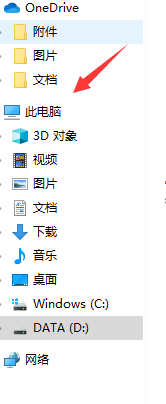
选择“管理”,“磁盘管理”,分别右击刚刚分出的500M和100G,选择“删除卷”操作,之后就会看到这两块区域变为“未分配”状态
- 安装Ubuntu
首先制作Ubuntu的系统盘如何制作系统盘(u盘)这里不讲解,可以自行百度
把制作好的系统盘(u盘)插进电脑,断开网线(为了防止Ubuntu一边安装一边更新,这样安装会特别慢),重启电脑,在重启电脑过程中不断按下F10键进入BIOS设置(或F12键、F2键......每种电脑不一样,自行搜索自己的电脑的型号要按什么键进入bios设置U盘启动)
我的电脑是惠普,就以惠普为例,当进入BIOS后,禁用“安全引导”(箭头所示)(或secure boot)(不同电脑secure boot可能在不同位置),如果有Fast Boot这一项(部分联想电脑有),也把它关掉,没有忽略。第一次安装时因为没有关掉“安全引导”,安装完后每次开机弹出一个红框,提示“安全引导违规 检测到无效签名。检查设置中的安全引导策略”。
然后把“USB闪存驱动器/USB硬盘”调到第一位的开机顺序

然后按下F10保存并退出,电脑会重启并自动进入Ubuntu的安装页面,可以看到有好几项,选择“Install Ubuntu”,回车

然后一路安装,如下:

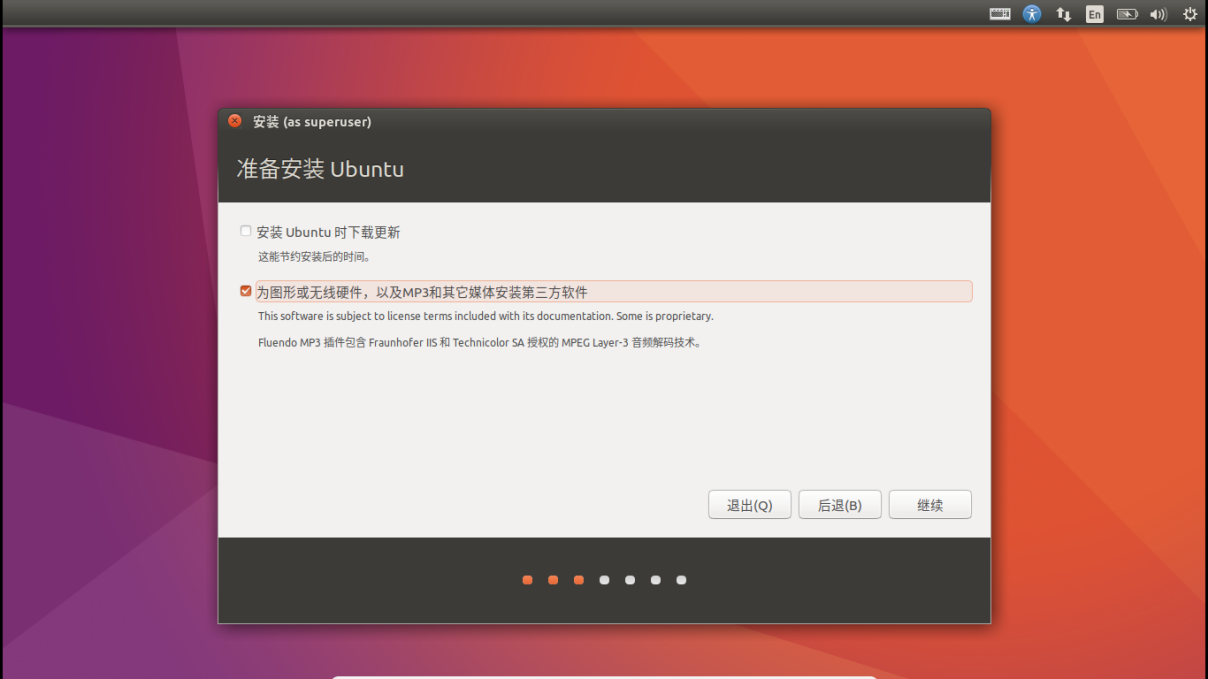
出现以下或类似界面,一定要选择"其他选项",因为需要手动分区
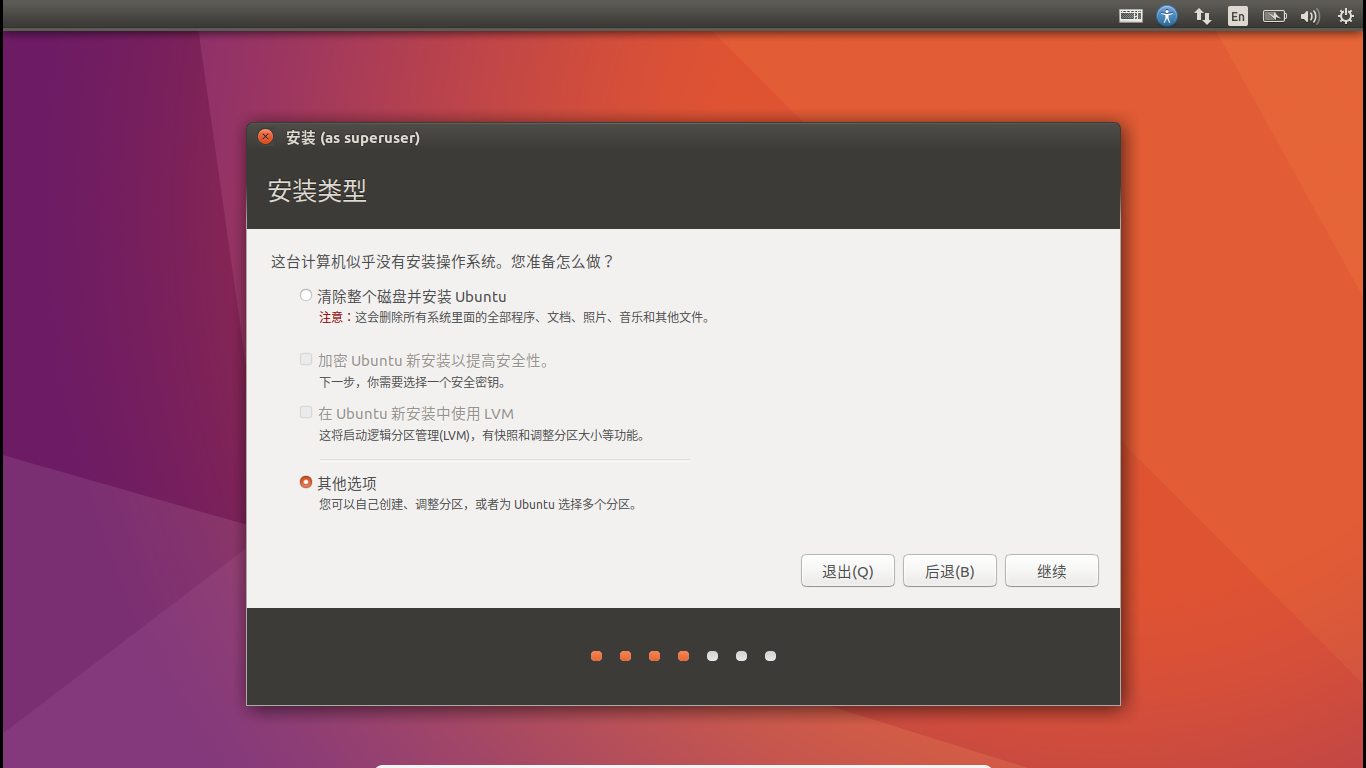
- 接下来就是进行分区,一般来说分为四个区即可:
下面是我的内存设置,每个人根据自己的需求进行设置
/boot:包含系统内核和系统启动所需的文件,实现双系统的关键所在,C盘分出的那500M。
/:存储系统文件,20GB;swap:交换分区,即Linux系统的虚拟内存,建议是物理内存的2倍;我设成16G/home:home目录,存放音乐、图片及下载等文件的空间,最后分配所有剩下的空间(100G-20G-16G=64G);
选定500M的空闲磁盘,点击+,分配500M空间给/boot分区,选择“逻辑分区”(主分区已满)、“空间起始位置”、“Ext4”和“挂载点/boot”:

选定100G的空闲磁盘,点击+,分配20G空间给/分区,选择“主分区”、“空间起始位置”、Ext4和“挂载点/”:

此时100G的空闲磁盘只剩80G。重复以上步骤,选定80G的空闲磁盘,点击+,分配16G空间给swap分区,选择“逻辑分区”(主分区已满)、“空间起始位置”、用于“交换空间”:
最后将所有剩余空间分配给/home分区,选择“逻辑分区”(主分区已满)、“空间起始位置”、“Ext4”和“挂载点/home”:

选择/boot对应的盘符作为“安装启动引导器的设备”,务必保证一致(确保引导设备编号和/boot一致)

点击右下角的“现在安装”,提示“将改动写入磁盘吗?”,点击继续
接下来设置地区,这个不重要,按你需要设置,也可以直接继续,不影响
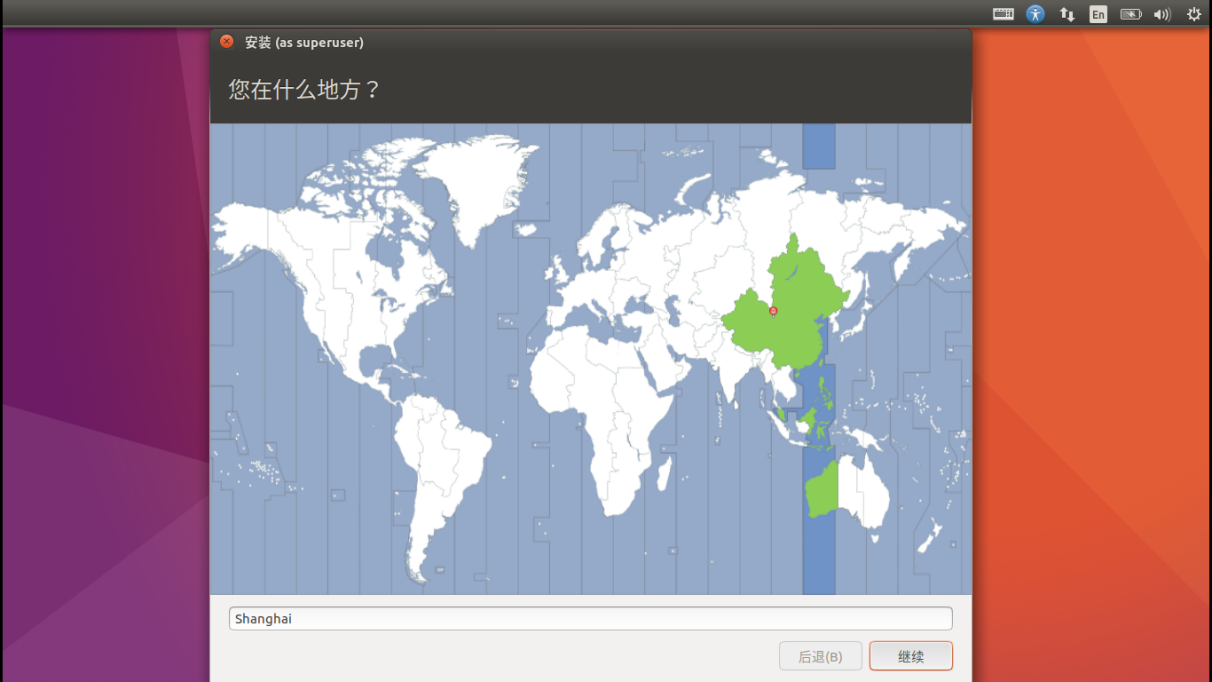
键盘布局默认是英语的,建议不改(默认中文也行)
这里设置用户,自己输入就可以了
接下来系统开始安装,耐心等待安装完毕就可以了
全部完成之后,会提醒你重启,把U盘拔了,点"现在重启",如果卡死就强制关机再重启就好
重启之后会看到以下选项:

第一项是ubuntu启动项,第二项是ubuntu高级设置,第三项是windows启动项,第四项不用管,默认选择的是第一个,回车进ubuntu系统
- 接下来调整电脑的默认开机优先顺序
首先重启,不断按下F10进入BIOS,把“USB闪存驱动器/USB硬盘”调回原来的位置,把原来优先级最高的开机模式(“操作系统的启动管理员”)调到第一位
回车“操作系统的启动管理员”,会出现两个选项,把Ubuntu调到Windows上面(因为我试过如果把Windows放第一位,开机电脑自动进入Windows,但如果把Ubuntu放第一位,开机首先会进入上图那个界面,在这个界面上有10s的时间可以自行选择进入Ubuntu或Windows,过了这10秒会自动进入Ubuntu),按下F10保存并退出,电脑自动重启

接下来进入Ubuntu系统里调整电脑默认的开机优先顺序
进入Ubuntu后,首先按下快捷键ctrl+alt+T调出终端,输入 sudo gedit /etc/default/grub(如果需要安装gedit,命令:sudo apt-get install gedit);
打开grub文件以后,找到 GRUB_DEFAULT=0,将0改为2。(启动菜单中一般共四项,windows位于第三项,不明确的可以重启一下看看,windows所在的行数-1,即为2)。默认启动时间是10s,找到GRUB_TIMEOUT=10,修改数字可以调整,保存,退出。
然后在终端中输入 sudo update-grub,也就是更新grub.cfg文件,使刚才的改动生效(此步骤非常重要,不然重启无效)。
重启电脑,修改完成。
卸载Ubuntu:
卸载Ubuntu很简单,直接在磁盘上删除Ubuntu系统即可:
首先在win10上打开磁盘管理
在文件夹右侧右击此电脑
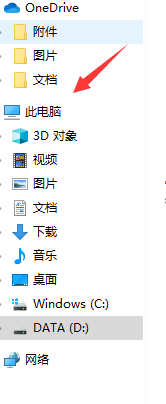
选择“管理”,“磁盘管理”,分别右击用于安装Ubuntu的500M和100G,选择删除卷,这样Ubuntu系统将全部删除
之后用diskgenius软件将这500M和100G合并回原来的CD盘里
以上参考:
https://www.cnblogs.com/masbay/p/10844857.html
https://blog.csdn.net/hitzijiyingcai/article/details/81627816
https://cloud.tencent.com/developer/article/1426294
https://blog.csdn.net/shuai9201/article/details/80455648
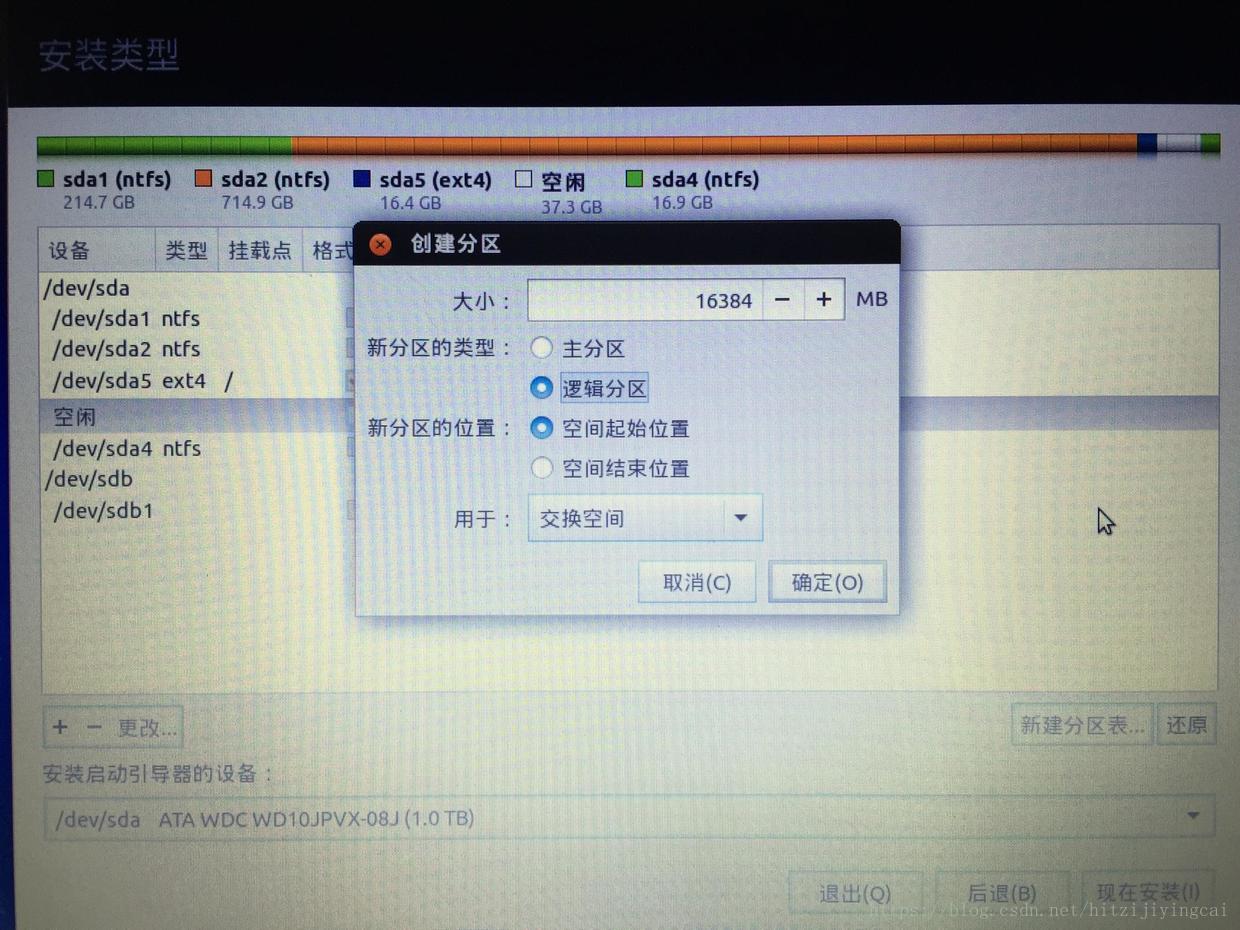

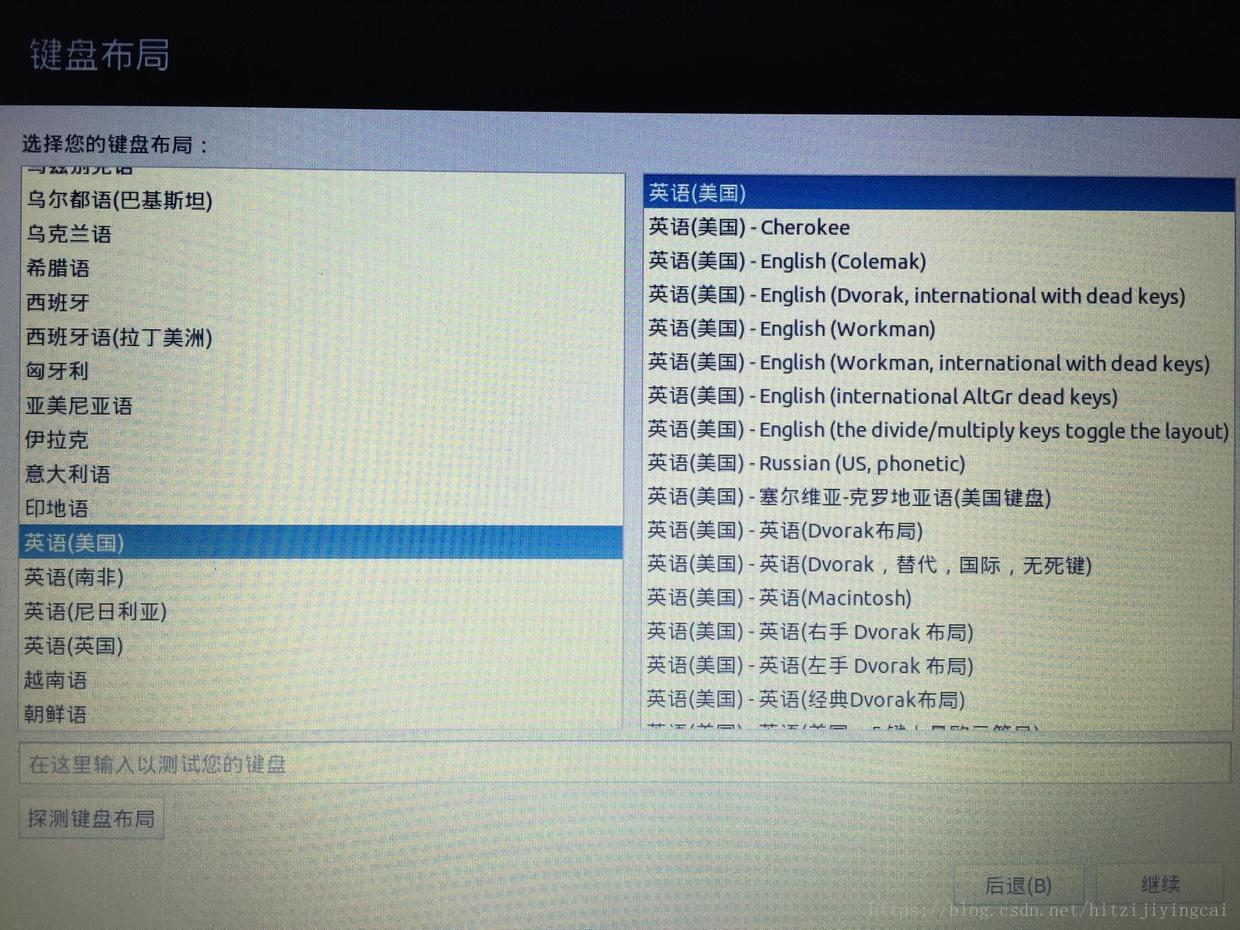
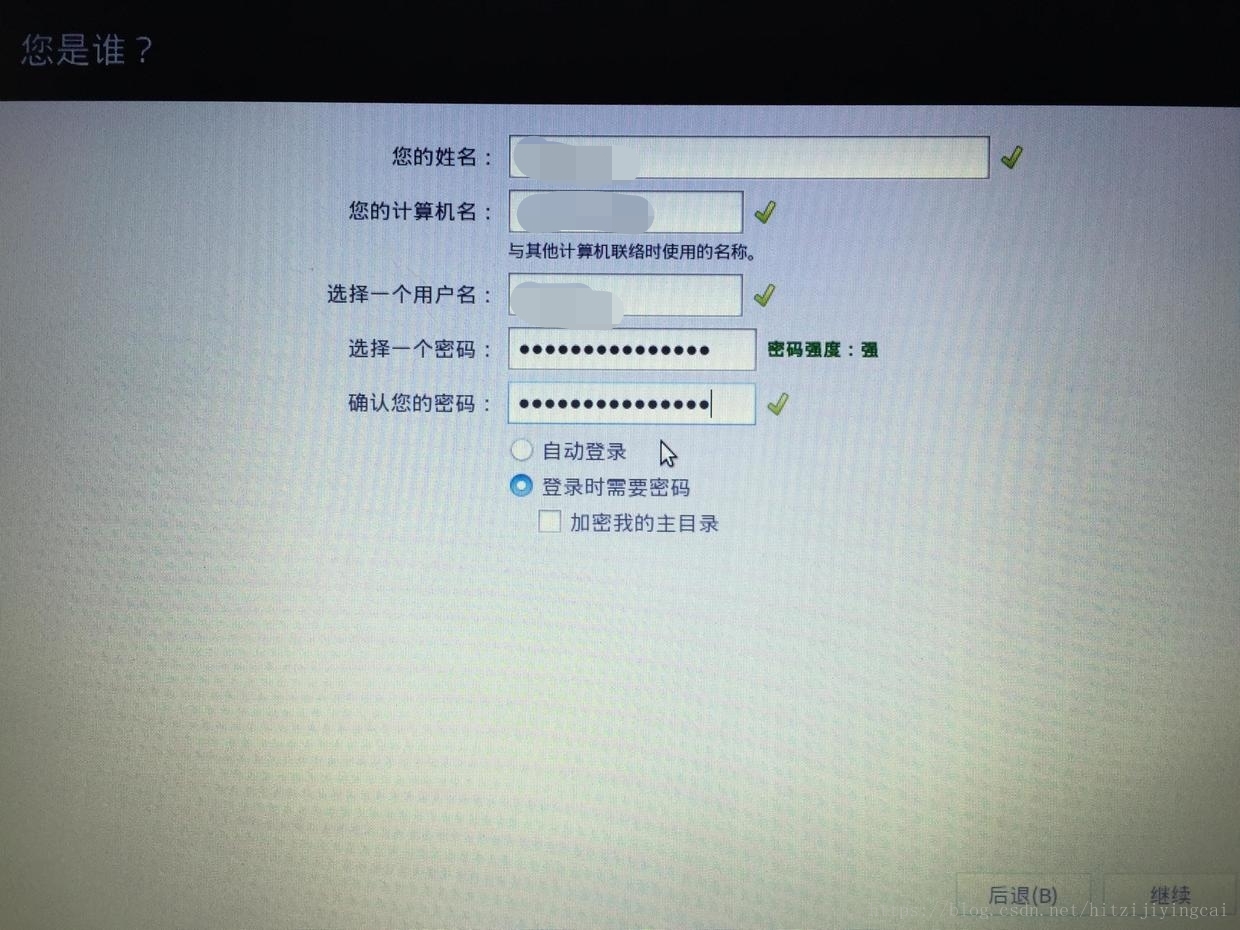

)









)







